Ikuti instruksi berikut untuk mengimpor model tubuh karakter penuh ke Studio sebagai objek Model yang dapat Anda simpan untuk digunakan dalam pengalaman Anda, berbagi dengan orang lain, atau unggah ke Marketplace.
Studio's 3D Importer menyediakan cara yang cepat dan mudah untuk mengimpor aset 3D pihak ketiga ke proyek Anda. Importer menyediakan pratinjau objek dan pemeriksaan kesalahan untuk memastikan bahwa aset Anda memenuhi persyaratan 3D general Roblox.
Harap ingat, model karakter Anda juga harus mengikuti Spesifikasi Karakter Avatar Roblox untuk menggunakan atau menjual aset ini sebagai model karakter avatar, atau Anda mungkin mengalami kesalahan nanti dalam workflow.
Untuk mengimpor aset Anda:
Di Studio, navigasikan ke tab Avatar dan pilih 3D Importer .
Di file browser, pilih file .fbx atau .gltf yang disimpan lokal. 3D Importer memuat pratinjau objek.

- Jika tekstur tidak dimuat untuk aset Anda, Anda dapat mengimpor tekstur secara manual nanti.
- Lihat 3D Importer untuk informasi tambahan tentang pengaturan impor dan solusi masalah.
Untuk memulai validasi tubuh setelah impor, aktifkan Validasi Tubuh UGC . Ini dapat menghemat waktu jika Anda berniat untuk mengunggah tubuh Anda ke Marketplace.
Tetapkan Skala Rig ke skala Tubuh yang sesuai dari karakter Anda.

Pilih Impor . Aset muncul di ruang kerja Anda sebagai Model dengan tekstur yang sesuai diterapkan sebagai SurfaceAppearance atau 1> Class.MeshPart.TextureID1> .
Jika tekstur tidak dimuat dengan benar, tambahkan mereka secara manual. Anda mungkin perlu menyimpan dan menerbitkan pengalaman Anda untuk mengakses Manajer Aset .
Buka Manajer Aset. Anda mungkin perlu menyimpan dan menerbitkan pengalaman Anda sebelum mengakses aset Anda.
Pada Manajer Aset, pilih tombol Impor Massal .
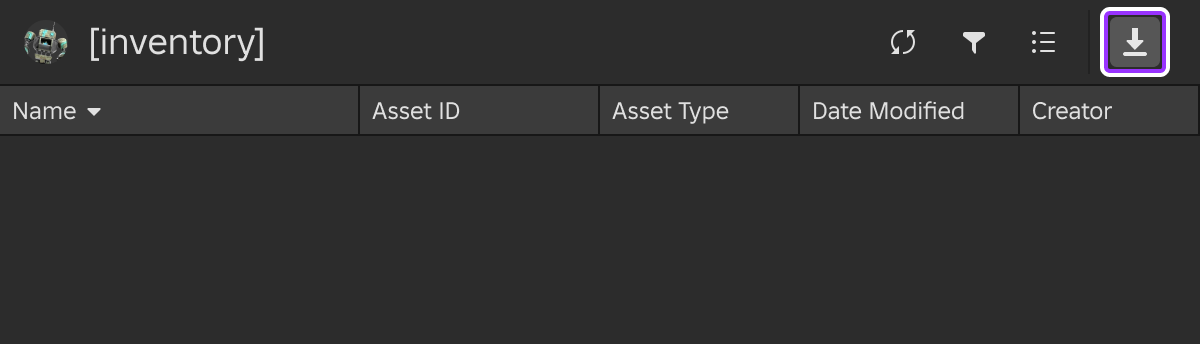
Kirim file gambar Anda.
Jika Anda menggunakan tekstur dasar tunggal, atur MeshPart.TextureID property ke gambar tekstur Anda yang diunggah.
Jika Anda menggunakan PBR Textures:
Tambahkan anak SurfaceAppearance ke Class.MeshPart Anda.

Dalam SurfaceAppearance properti, klik setiap nilai property dan atribusi gambar teks yang sesuai dari daftar turunan aset:
Set the ColorMap to the _ALB texture image.
Tetapkan MetalnessMap ke gambar teksur _MTL 3. Tetapkan NormalMap ke gambar teksur _NOR .
Tetapkan RoughnessMap ke gambar teksur _RGH .

Setelah berhasil menyesuaikan dan mengubah, model 3D Anda harus populer di proyek Anda sebagai Model .
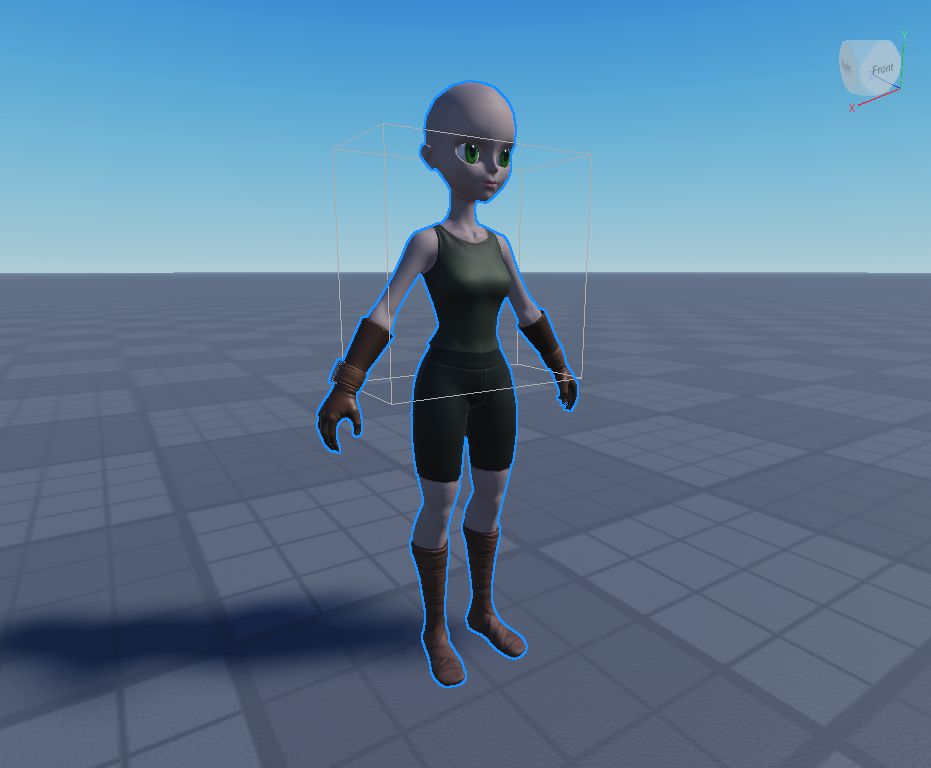
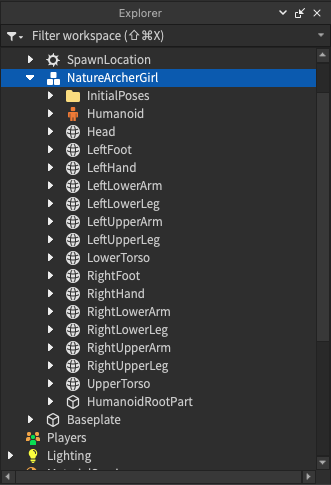
Dengan karakter baru ini Model, Anda dapat melakukan salah satu dari mengikuti:
Mulai proses uploading dan publishing model karakter ke Marketplace. Ini melibatkan beberapa langkah validasi dan moderasi tambahan.
Gunakan model dalam pengalaman Anda saat ini dan modifikasi tampilan model dengan Deskripsi Manusia.
Simpan model ke Toolbox Anda atau buat publik di Toko Pencipta untuk berbagi atau menggunakannya dalam salah satu pengalaman Anda.